树莓派账户
创建一个 Raspberry Pi 账户
在 GitHub 上修改
要使用Raspberry Pi服务,您必须首先创建一个 Raspberry Pi ID。
在浏览器中,导航到 id.raspberrypi.com。
输入电子邮件和密码。单击 注册(Sign up) 按钮创建您的帐户。
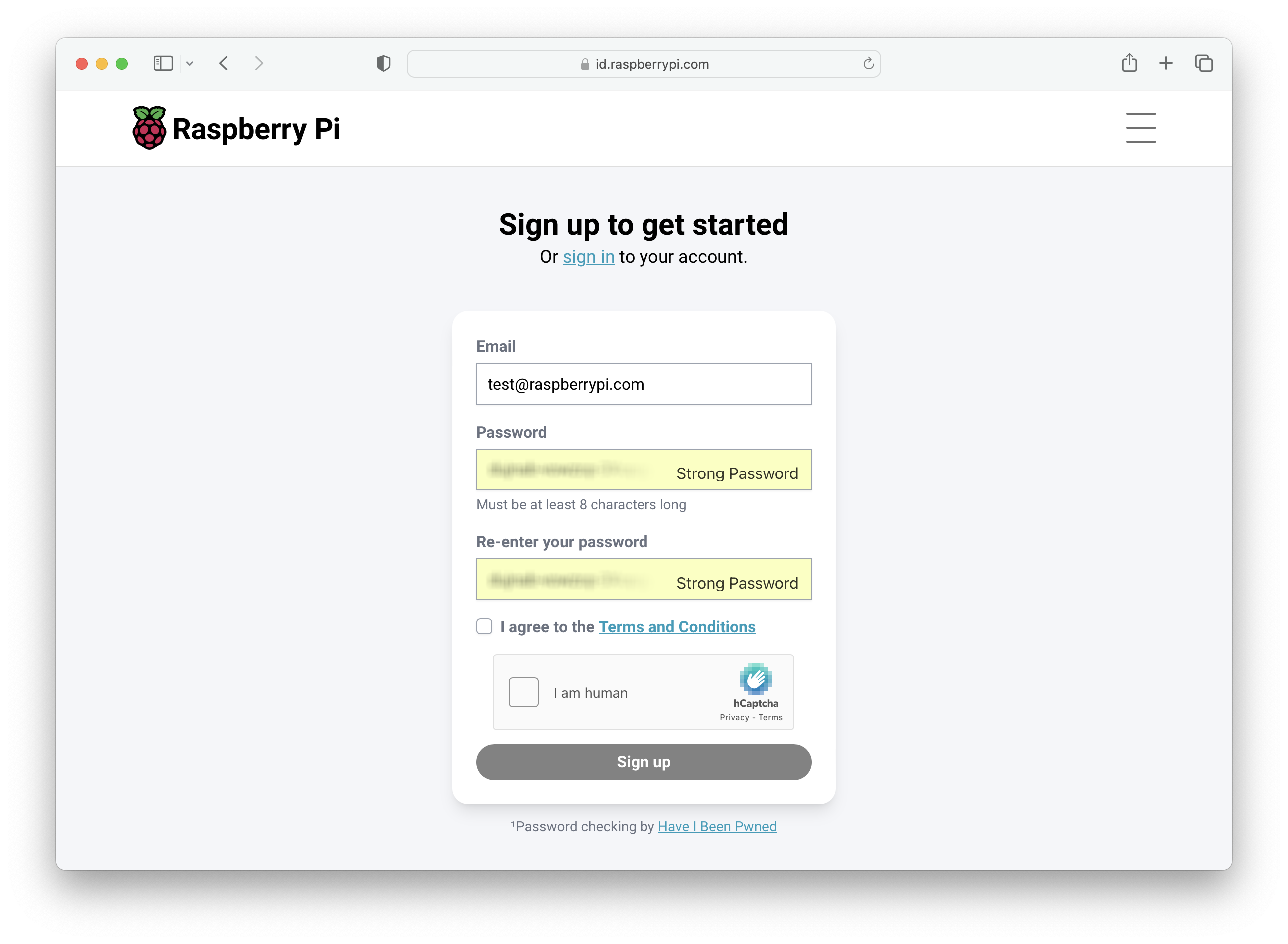
创建帐户后,您将收到一封验证电子邮件。
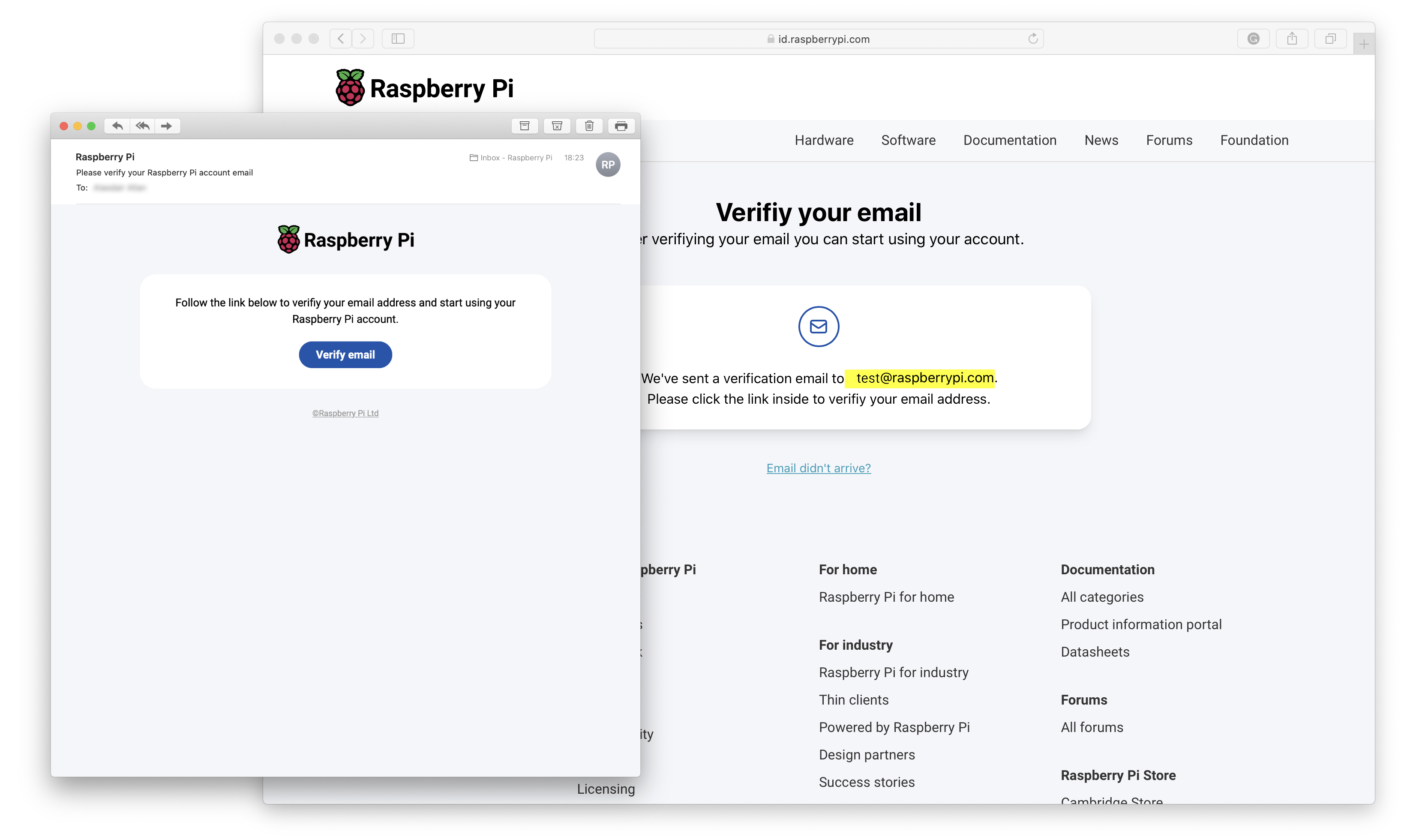
单击电子邮件中的 验证电子邮件(Verify email) 按钮以验证您的电子邮件地址并完成帐户创建。
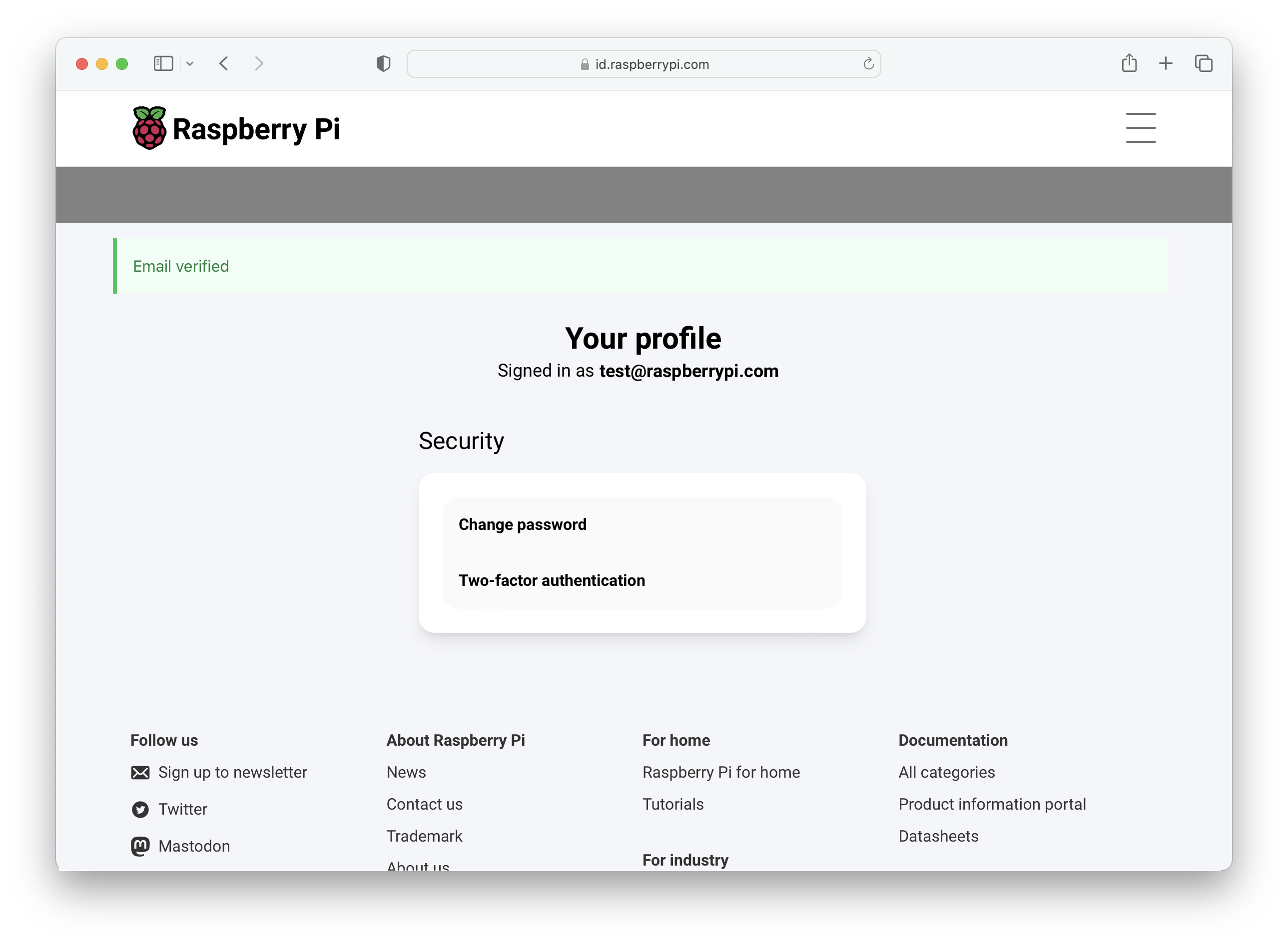
创建Raspberry Pi ID后,您可以使用 使用Raspberry Pi ID登录(Sign in with Raspberry Pi ID) 按钮登录Raspberry Pi服务。
启用双重验证
在 GitHub 上修改
与大多数现代Web服务一样,Raspberry Pi ID支持使用 time-based one-time password(TOTP)的双重验证(2FA)。
双重身份验证增加了一层额外的保护。除了密码,2FA还需要另一个认证才能登录。你应该根据你的设备(如智能手机)或你的信息(如生物特征信息)来作为二次认证的凭证。
本指南使用您的智能手机作为身份验证的第二个凭证。
|
Tip
|
树莓派ID支持macOS和iOSiCloud钥匙串集成,右键点击二维码获取Mac或iPhone的"设置校验码(Set up verification code)"选项。 |
安装 2FA 应用程序
首先,将生成TOTP的应用程序下载到您的手机。安装任何2FA应用程序,如 Authy 或Google Authenticator。
启用 2FA
要启用2FA,请在登录到 Raspberry Pi ID 时单击 双重身份验证(Two-factor authentication) 选项。
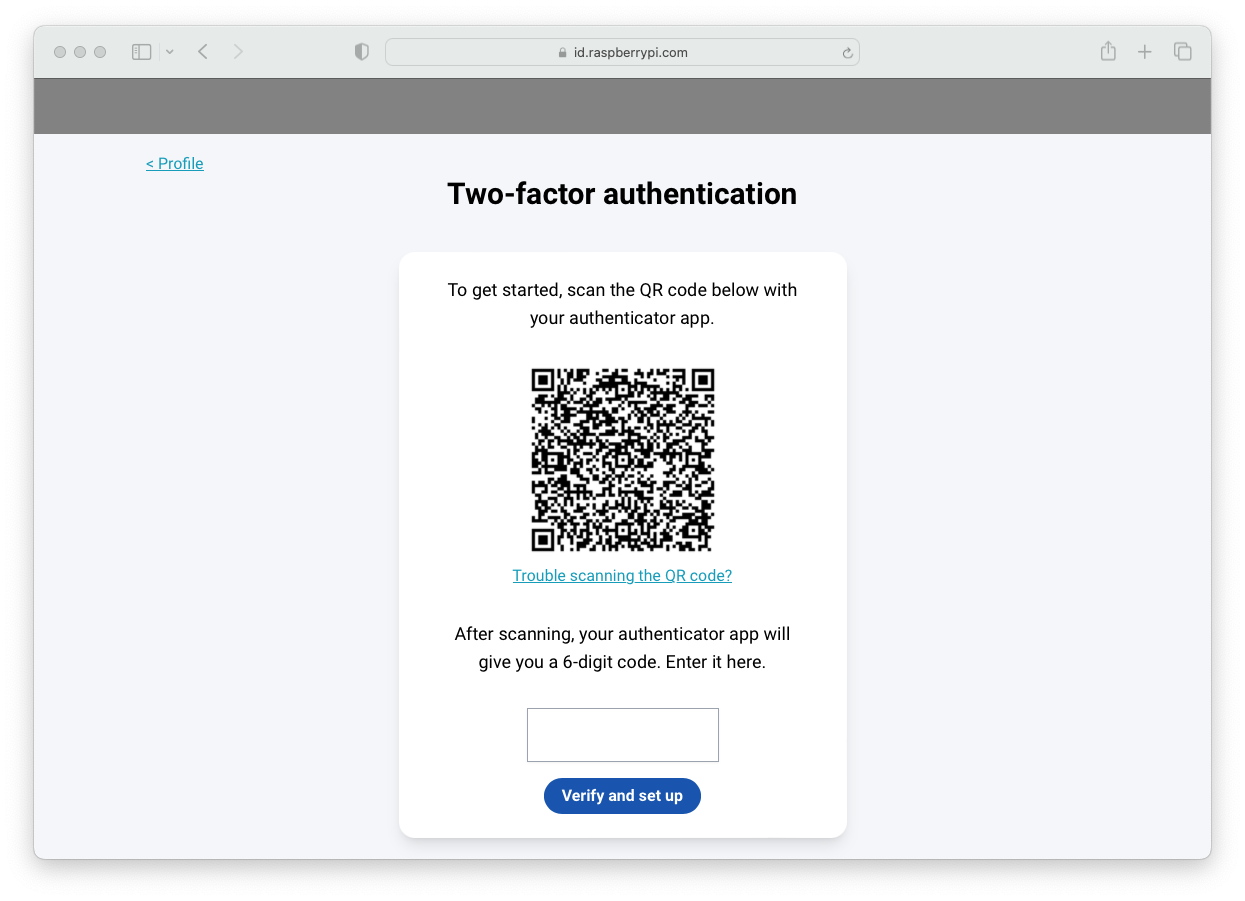
打开手机上的2FA应用程序。使用2FA应用程序扫描Raspberry Pi ID提供的二维码,开始生成代币。
|
Note
|
查看2FA应用程序的文档,了解如何扫描二维码生成令牌。 |
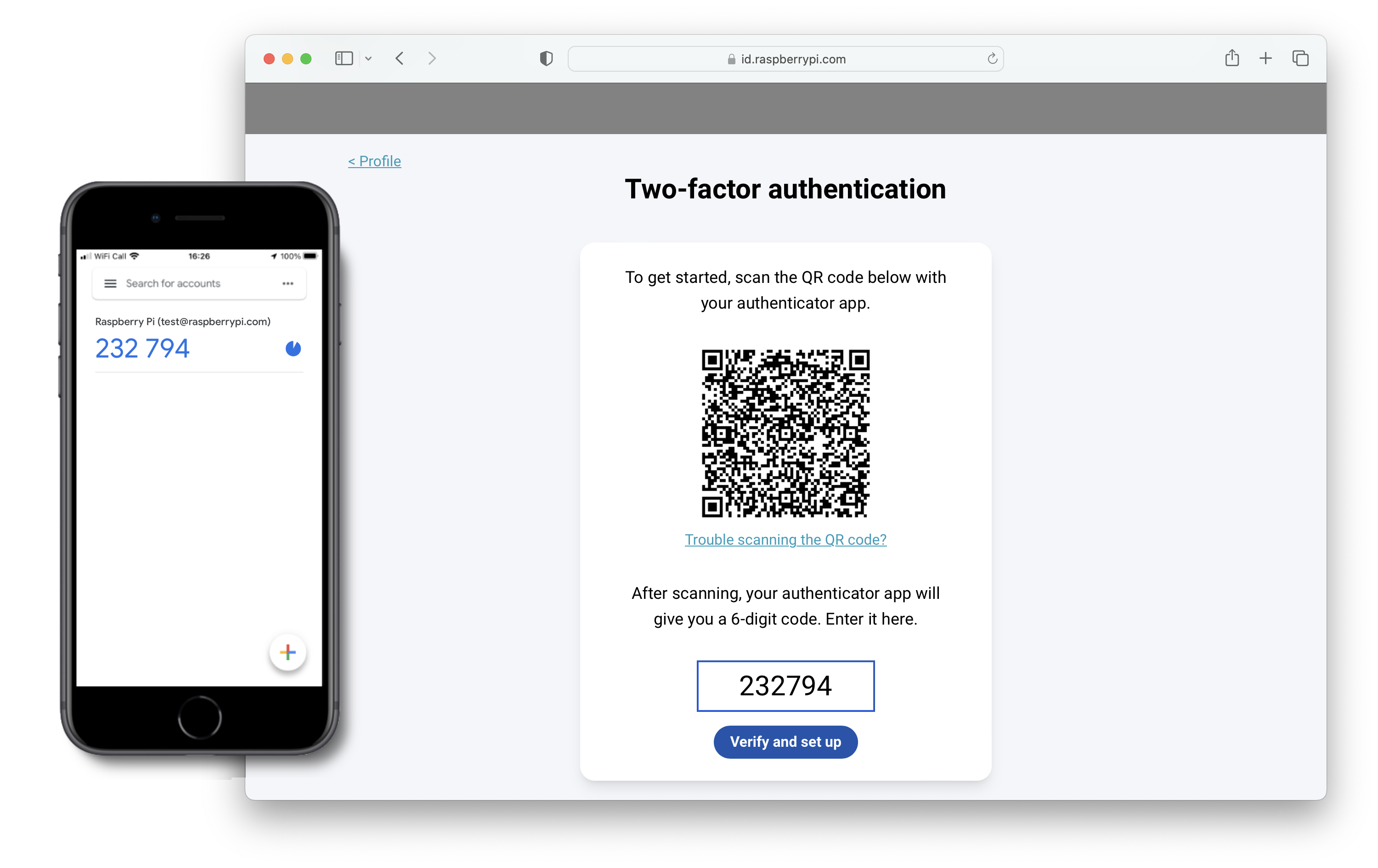
输入您的2FA应用程序生成的六位TOTP,以使用您的Raspberry Pi ID注册2FA应用程序。
将出现一个确认屏幕,其中包含恢复代码。将恢复代码存储在安全的地方。如果您丢失了手机和2FA应用程序,这是绕过2FA的唯一方法。
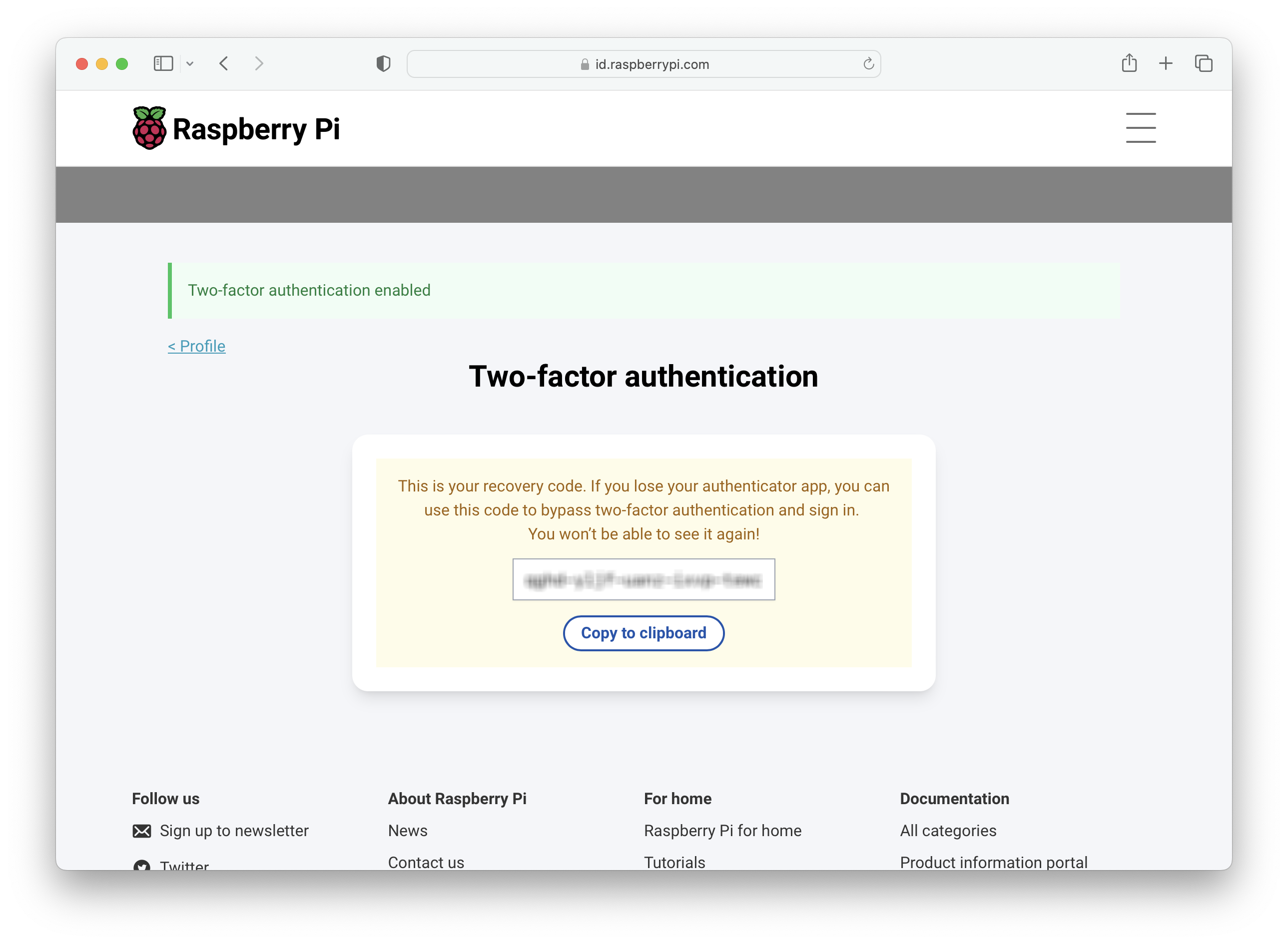
您现在已将Raspberry Pi ID配置为需要2FA。从现在开始,登录需要手机上的2FA应用程序生成的TOTP。
您可以在任何时候在 id.raspberrypi.com 关闭双重验证。